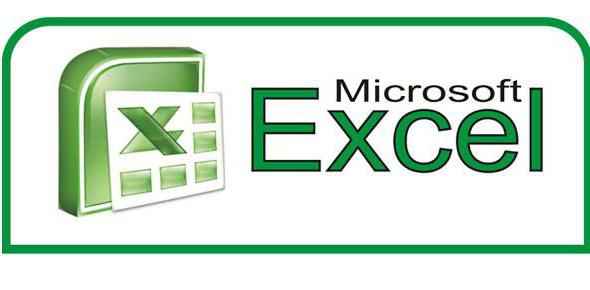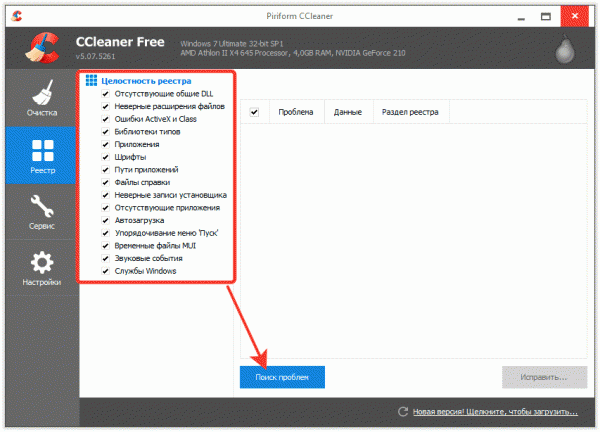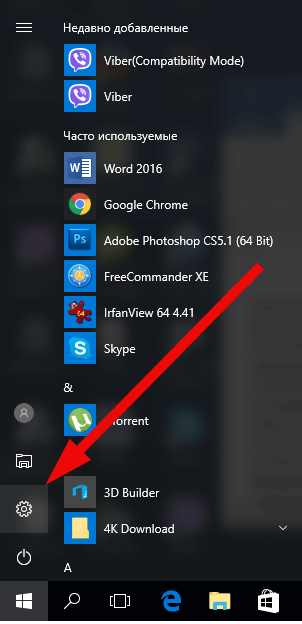Срок доставки товара в течении 1-3 дней !!!
|
|
Черный экран при включении компьютера. Что делать? При включении
Черный экран при включении компьютера. Что делать?
Всем привет! Если вы видите черный экран при включении компьютера, то это первый признак того, что в его работе случились какие-то неполадки, которые не позволяют нормально функционировать операционной системе Windows. Причин такого явления может быть несколько, перечислим их:
- Неправильное завершение работы Windows;
- Компьютер не видит жесткий диск;
- Повреждение интерфейсного кабеля подключения монитора или отсутствие контакта;
- Не загружающийся рабочий стол;
- Отсутствует лицензия Windows;
- Не работают компоненты системного блока;
- Проблемы с ПО, наличие вирусов, отсутствие драйверов;
Как видите, причин, когда появляется черный экран при включении компьютера достаточно много, поэтому разберем каждую из них по отдельности и попытаемся устранить неполадки самостоятельно.
Содержание статьи
Проблемы при загрузке Windows
Наверное, самая распространенная причина появления черного экрана – это сбой в загрузке операционной системы. Очень часто он возникает при неправильном завершении работы системы или повреждении загрузочной области.
В большинстве случаев, данная проблема встречается, когда у пользователей неожиданно отключают электроэнергию и компьютер оказывается обесточенным в самый неподходящий момент.
При таком исходе событий, пользователь увидит черный экран при включении компьютера с вариантами загрузки системы.
Здесь, чаще всего, достаточно выбрать пункт «Обычная загрузка Windows» и дождаться, когда система запустится. 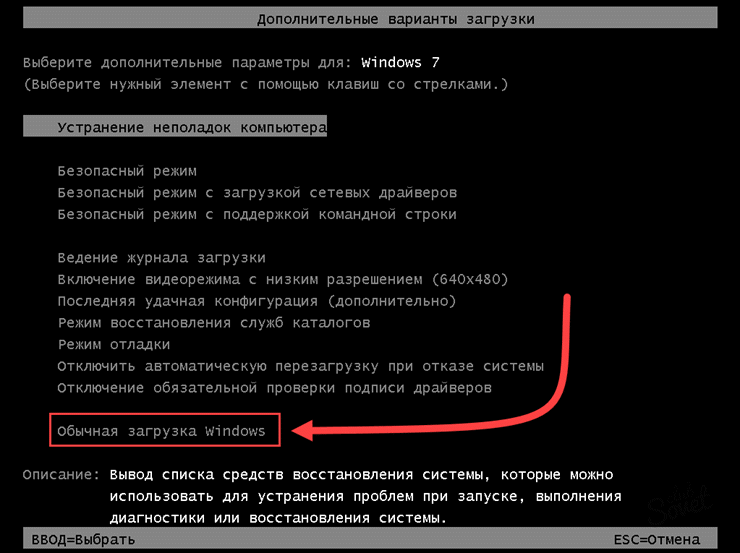
Если система не выдаст вам окно с вариантами загрузки, то необходимо сделать следующее:
- После того, как вы включили компьютер необходимо нажать клавишу «F8», должно появиться окно «Дополнительные варианты загрузки»;
- В данном окне можно выбрать три варианта «Безопасный режим». При помощи него, вы сможете загрузить систему и устранить проблему, которая возникла после неожиданного выключения ПК, некорректной установки ПО или вирусов;
- Если вы уверены, что с компьютером все нормально, то выбираем «Обычная загрузка»
Проблемы с кабелем или монитором. 
Иногда случаются случаи, когда из строя выходит кабель подключения монитора к системному блоку. В данном случае, необходимо осмотреть его на предмет повреждений. Особенно пристальное внимание необходимо обратить на разъемы. Довольно распространённая причина в загнутых усиках контактов у VGA кабелей.
Чтобы исключить неисправный кабель, достаточно будет взять подмену и подключить.
Если с кабелем все нормально, то проверяем монитор. Для начала, обращаем внимание на индикатор питания (лампочка на панели монитора). Если индикатор горит, то питание на монитор подается, если нет, то смотрим, на провода питания. Возможно они не подключены в сеть или отошел какой-либо контакт.
Если есть возможность, подключить другой монитор, то непременно воспользуйтесь ей.
Не загружается рабочий стол Windows.
Еще одной довольно частой причиной, при которой пользователь видит черный экран при включении компьютера – это не загружающийся рабочий стол. Проблема возникает после лечения компьютера от вирусов. При этом, система вроде бы загружается, но рабочий стол остается пустым: ни ярлыков, ни папок, ни панели задач. Если у вас аналогичная ситуация, то делаем следующее:
- Первым делом запускаем диспетчер задач Windows, для этого жмем сочетание горячих клавиш «Ctrl» + «Shift» + «Esc»;
- В открывшемся окне диспетчера задач, жмем на меню «Файл» и в появившемся списке выбираем «Запустить новую задачу»;
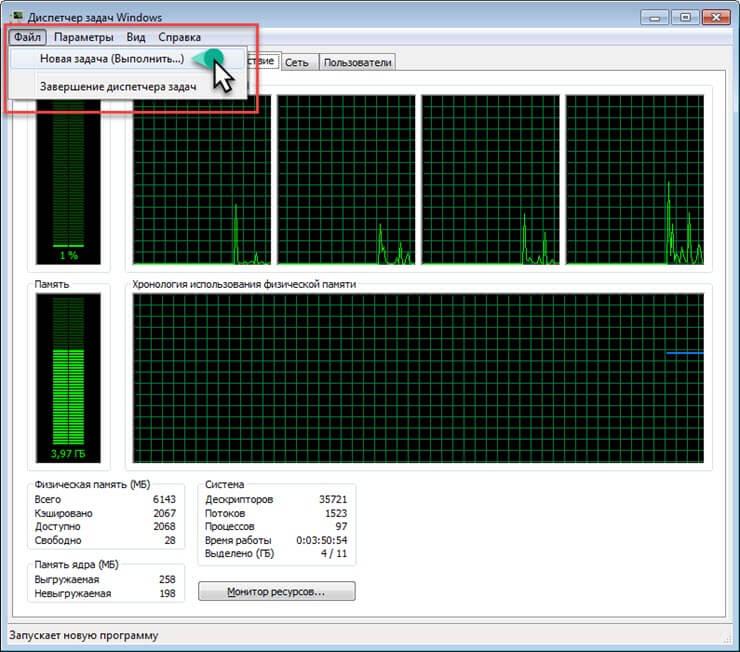
- Далее, в окне вводим команду «regedit», для запуска редактора реестра;

- Загрузится окно «Редактор реестра Windows», в нем перемещаемся по пути:
HKEY_LOCAL_MACHINE/SOFTWARE/Microsoft/WindowsNT/CurrentVersion/Winlogon
- В ветке «Winlogon» ищем ключ «Shell», данный ключ должен иметь значение «explorer.exe». Если вы видите другое значение или вообще пустое поле, то прописываем верный параметр и сохраняем настройки;
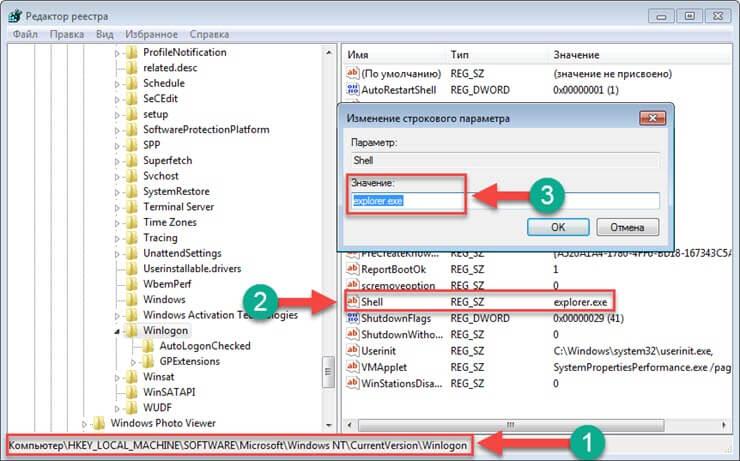
- После проделанных манипуляций перезагружаем компьютер и радуемся, что все работает, как и прежде.
Черный экран при включении компьютера – Windows не лицензирована.
Для большинства юзеров является неожиданностью появление черного экрана на рабочем столе, после обновления операционной системы. Это происходит у пользователей пиратской, взломанной версии Windows. При этом в правом нижнем углу, возле часов, вы увидите надпись: «Ваша система не является подлинной, приобретите лицензию». 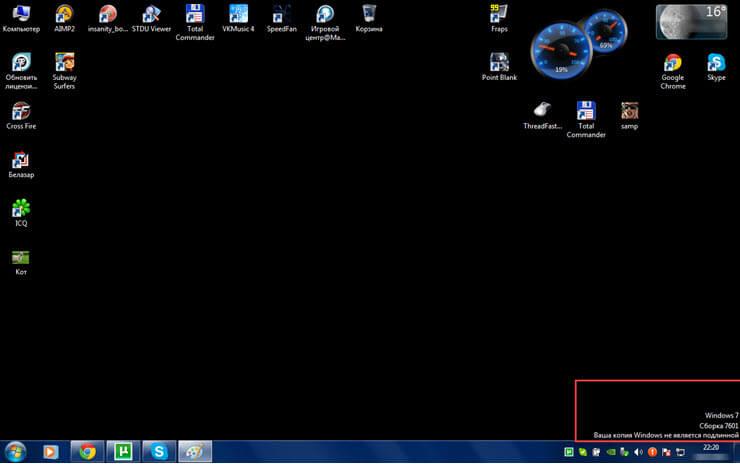
Если вы столкнулись с данной проблемой, то пути решения у вас два:
- Переустановить систему, и после переустановки отключить установку всех обновлений, но тогда вы рискуете тем, что ваш компьютер может быть заражен вирусом, например, таким как Wanna Cry;
- Приобрести лицензию на свой продукт и спать спокойно. Ведь компьютер будет получать все необходимые заплатки и работать более стабильно.
К сожалению, другого выхода из данной ситуации не дано.
Неисправны компоненты системного блока. 
Обратите внимание! Все действия, производите при выключенном питании компьютера. Чтобы избежать поражения током.
Если вышеизложенные советы не помогли устранить неисправность, то вероятнее всего есть проблема с одним из компонентов системного блока.
Для начала, следует открыть крышку системника и осмотреть компоненты компьютера, возможно почистить их от пыли и грязи.
Так же осмотрите материнскую плату на предмет вздувшихся конденсаторов, возможно причина всех бед именно в них. Тогда скорее всего, потребуется замена узла, а именно материнской платы или перепайка неисправных элементов.
Извлеките видеокарту из системного блока и прочистите все контакты. Возможно со временем произошло окисление или попадание пыли.
Далее проверяем подключение всех проводов, если, видеокарта требует дополнительного питания, то оно должно быть подключено.
Оперативная память так же может быть причиной черного экрана и отказа системы загружаться. Если модулей памяти несколько, то вынимаем все и пробуем подключать по одному и тестировать запуск компьютера. При удачном старте системы, делаем вывод, что какая-то планка памяти не работает правильно, и меняем её на другую.
Так же обязательно почистите контакты всех модулей памяти, возможно причина достаточно банальная, отсутствует контакт между портом материнской платы и модулем ОЗУ.
Проблемы с видеокартой или драйвером.
В моей практике часто встречались случаи, когда появлялся черный экран при включении компьютера из-за неисправной видеокарты. Так как многие современные ПК оснащаются дискретным и встроенным графическим адаптером, то можно просто подключить монитор к встроенному видеоадаптеру и проверить, появится ли изображение на экране.
Достаточно распространенная причина выхода из строя дискретных видеоадаптеров является перегрев. Кстати, если вы не в курсе какой видеоадаптер у вас установлен, то читайте статью – Как узнать видеокарту своего компьютера. 
Реже, изображение на экране отказывается появляться из-за неправильно установленных драйверов. Чтобы исключить данную проблему скачайте самую свежую версию драйвера для вашей видеокарты с официального сайта и установите. Возможно проблема решится сама собой.
Подведем итоги.
Сегодня мы с вами рассмотрели решение проблемы, когда появляется черный экран при включении компьютера. Надеюсь советы, описанные в данной статье вам, помогут выявить причину неисправности и устранить её. Главное действовать, не торопясь и подходить к делу осмысленно.
strana-it.ru
При включении компьютера открывается БИОС
Ситуация, когда пользователь включает компьютер или ноутбук, и видит, что вместо загрузки операционной системы открывается программа настройки опций БИОС, не встречается очень часто. Тем не менее, ее нельзя и отнести к разряду проблем, с которыми у пользователя нет никаких шансов столкнуться. Подобная проблема неприятна тем, что делает невозможным использование компьютера по назначению.
Содержание статьи
Причины возникновения ситуации
Следует отметить, что автоматический вход в БИОС при включении компьютера или ноутбука предусмотрен не во всех БИОС. В большинстве случаев при обнаружении каких-либо неисправностей БИОС останавливает загрузку компьютера или ноутбука. Автоматический вход в БИОС призван показать пользователю, что он должен что-то исправить в БИОС, прежде чем продолжить работу.
Из этого следует, что источником возникновения проблемы, как правило, являются неверные установки БИОС. Прежде всего, к самопроизвольному входу в БИОС могут приводить завышенные значения частоты или напряжения памяти либо процессора – в том случае, если пользователь занимался разгоном аппаратных компонентов. Кроме того, многие материнские платы реагируют при помощи стартовой загрузки BIOS на неожиданные выключения электропитания, воспринимая их как свидетельство нестабильности системы из-за оверклокинга.
Очень часто самопроизвольная загрузка BIOS при включении компьютера или ноутбука может свидетельствовать и о проблемах с самой BIOS. В большинстве случаев эти проблемы могут быть вызваны неисправностью питающей память CMOS батарейки. Также проблема может проявляться и при изменении состава оборудования компьютера или ноутбука, например, при установке новой видеокарты.
Ну и, наконец, не стоит сбрасывать со счетов такую банальную причину, как неисправность клавиатуры или даже попросту отдельную западающую клавишу. Вполне возможно, что неисправная клавиатура постоянно подает сигнал, который интерпретируется BIOS, как сигнал от клавиши, предназначенной для входа в BIOS.
Что необходимо сделать, чтобы исправить проблему
Если вы столкнулись с ситуацией, когда компьютер автоматически загружает BIOS компьютера или ноутбука, то, прежде всего, следует попытаться еще раз перезагрузить компьютер. Вполне возможно, что вы сами могли случайно нажать на клавишу входа в BIOS при перезагрузке или включении компьютера или ноутбука. Также программа настройки BIOS может появляться после перезагрузки компьютера или ноутбука, вызванной неожиданным исчезновением напряжения в сети.
Однако если вы убедились, что причина проблемы не заключается в случайной ошибке, то следует применить другие способы ее исправления. Прежде всего, можно попробовать сменить клавиатуру. Затем постарайтесь вспомнить, не делали ли вы раньше каких-то изменений в BIOS. Если да, то опциям, которые вы редактировали, следует вернуть первоначальные значения. Надежнее всего будет произвести сброс BIOS к установкам по умолчанию. Также следует попробовать извлечь из компьютера недавно установленные платы, если такие имеются.
Если данная операция не помогает, то можно попробовать поменять батарейку BIOS на новую. Практика показывает, что в большинстве случаев смена батарейки помогает решить проблему. Однако если проблема все же остается, то с большой вероятностью можно заключить, что причиной ситуации является неисправная микросхема BIOS или материнская плата.
Заключение
Причины ситуации, когда компьютер вместо загрузки операционной системы самопроизвольно загружает BIOS, могут быть разнообразными. Подобное явление может быть вызвано как неправильными настройками BIOS, так и аппаратной неисправностью. Если ситуация не появляется следствием случайного сбоя, например, вызванного броском внешнего напряжения, то в большинстве случаев проблему может исправить сброс BIOS к установкам по умолчанию.
Порекомендуйте Друзьям статью:
biosgid.ru
Почему компьютер включается сам при включении в розетку

Недавно ко мне принесли на диагностику компьютер, который включается сам при подключении в розетку сети электропитания. Причин у такого явления может быть несколько — от простейшей ошибки в настройке BIOS, до аппаратной неисправности, ведущей порой к недешевому ремонту. Прежде всего в этом случае надо выяснить — после чего компьютер стал включаться самостоятельно, без необходимости нажатия кнопки «Power». Например, в моём случае, после долгих распросов я выяснил, что за день до этого за ПК сидел внук клиента и чего-то делал «в синей таблице». То есть были изменены некоторые параметры БИОСа. Проблема была решена за несколько минут и клиент ушёл довольным.
Причина 1. Специальная функция в БИОС
Это основная причина, по которой компьютер включается сам по себе сразу после включения в сеть электропитания. Включается и отключается она в BIOS материнской платы, а именно — в разделе «Power Configuration» или «Power Management». Там должен быть параметр, который называется «After AC Power Lost».
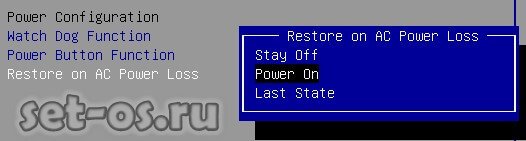
Так же, в зависимости от производителя платы и версии BIOS, параметр может называться:
After AC Power Failure Restore on AC Power loss AC Power Loss Restart AC Loss Auto Restart AC PWR Loss Restart Power Again Power On After Power Fail Power Failure PWRON After PWR-Fail Power State Resume Control System After AC Back State After Power FailureЭтот параметр отвечает на реакцию компьютера при подключении к нему электропитания и имеет несколько значений:
— Stay Off (или просто Off) — компьютер останется в выключенном состоянии и никак не отреагирует;
— Power On (или просто On) — компьютер будет автоматически включаться при появлении напряжения в электрической сети;
— Last State (или Previous State) — последнее состояние. Если будет выбран этот вариант, то поведение устройства при включении в розетку или появлении электропитания будет зависеть от того, в каком состоянии был компьютер в момент отключения электричества. То есть, если был выключен, ничего не изменится, а если был включен, то включится снова.
Так им образом, если не хотите чтобы ПК включался при включении в розетку — ставьте значение «Stay Off».
Причина 2. Аппаратная неисправность
К великому сожалению, в некоторых случаях автостарт компьютера при появлении питания говорит о том, что вышло из строя комплектующее оборудование компьютера.
Сломался блок питания
Частенько на дешевых китайских блоках питания встречаются так называемые «пробои», при которых ПК включается от электрического импульса самостоятельно, без нажатия кнопки «Power». Если у Вас такой блок питания, то я настоятельно рекомендую его заменить пока не поздно, в противном случае следующим этапом может стать поломка материнской платы, а это уже значительные расходы.
Поломка материнской платы
Это самый плохой из возможных вариантов и наиболее дорогостоящий. Как правило, самопроизвольное включение компьютера (автостарт) в этом случае означает проблемы с подачей питания. Может встречаться как на старых матплатах из-за вздутых конденсаторов, так и на новых, из-за заводского брака.
P.S.: Если в Вашем доме часто случаются скачки и перепады в электрической сети, то в обязательном порядке необходимо поставить стабилизатор напряжения. Иначе, даже если Вы замените комплектующие из-за неисправности, то через короткое время проблема повторится вновь и придётся снова менять блок питания или материнскую плату.
Это тоже интересно:
set-os.ru
Звуковые сигналы БИОС при включении компьютера
Приветствую, всех читателей сайта Страна IT. В данной статье я хочу вам рассказать про звуковые сигналы БИОС. Если ваш компьютер оснащен встроенным динамиком, то при перезагрузке или включении компьютера вы слышите одинарный звуковой сигнал. Он говорит нам о том, что компоненты компьютера исправны и POST система не выявила проблем. Но часто происходит так, что, если с компьютером случаются неполадки, то он начинает издавать звуки БИОС. Многие пользователи не знают, что они обозначают, и несут компьютер в мастерскую. Мы же с вами попробуем самостоятельно разобраться, о чем пищит BIOS и выявим причину неисправности. Так как на разных материнских платах разная базовая система ввода вывода, то для начала нужно определить какая материнская плата на компьютере. Но все по порядку.
Содержание статьи
Зачем нужны звуковые сигналы БИОС.
Как я уже говорил выше, звуковые сигналы BIOS необходимы нам для того, чтобы узнать в каком компоненте компьютера неисправность. Как правило, если он работает исправно, то при включении мы слышим один короткий сигнал. Такие сигналы издает специальный динамик, подключенный к материнской плате компьютера.
Обратите внимание! Ваш компьютер может и не издавать никаких звуковых сигналов, если к материнской плате физически не подключен спикер. Отсутствие динамика на многих платах является скорее всего тем, что производитель старается максимально удешевить производство своего товара.
Многие из вас, наверное, уже задались вопросом: «Чем мне грозит использование компьютера без спикера?» Казалось бы, такая мелочь, которая при исправном компьютере вовсе не нужна, но вот многие начинают о нем задумываться, когда компьютер сломается. В этом случае, если динамик подключен, компьютер издаст специальный звуковой сигнал или серию сигналов в определенной последовательности. Чтобы расшифровать такие сигналы, можно обратиться к руководству материнской платы. Но как правило, данной книжки либо нет, либо в ней ничего не понятно многим из нас. Поэтому, ниже мы с вами рассмотрим, как расшифровать звуковые сигналы БИОС. Но для начала нужно определить его производителя.
Узнаем производителя БИОС.
Чтобы расшифровать звуковые сигналы БИОС, необходимо знать производителя. Так как на разные материнские платы устанавливалась разная базовая система ввода вывода. Узнать эту информацию можно разными способами. Например, при включении компьютера вы видите черный экран с данными о процессоре, памяти, жестких дисках. Вот на этом экране, как правило, вверху и указана версия и производитель BIOS. 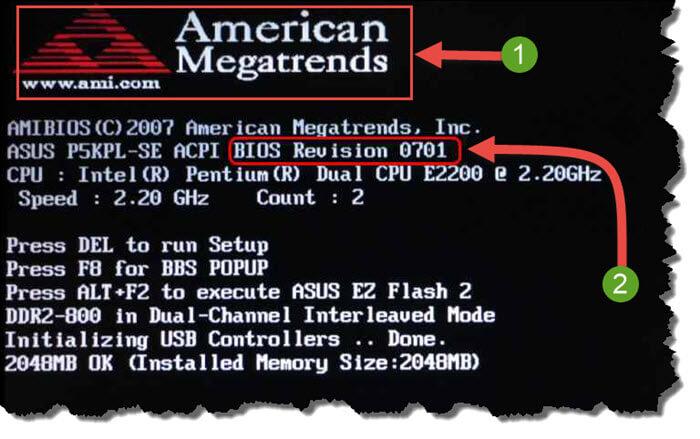
Если нужная информация быстро сменяется другой, и вы не успеваете все разглядеть, то необходимо нажать на клавишу «Pause». Если при включении компьютера у вас появляется заставка от производителя материнской платы, то необходимо нажать клавишу «Tab», чтобы её убрать.
Следующий способ, чтобы узнать версию базовой системы ввода-вывода — необходимо в неё войти. Для этого, при включении компьютера нажмите клавишу «Del», «F1», «F2» или другую. В зависимости от вашей материнской платы. После этого найдите раздел System Information и посмотрите версию и производителя БИОС. 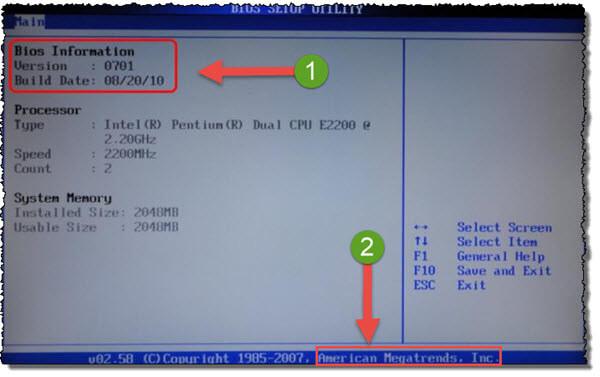
Другой способ, при этом достаточно простой чтобы узнать версию и производителя BIOS – посмотреть при помощи утилиты «Сведения о системе». Для этого жмем сочетания горячих клавиш «Windows +R», и в открывшемся командном окне «Выполнить», набираем «MSINFO32». Откроется окно с сведениями о системе, в котором смотрим на строку «Версия BIOS» 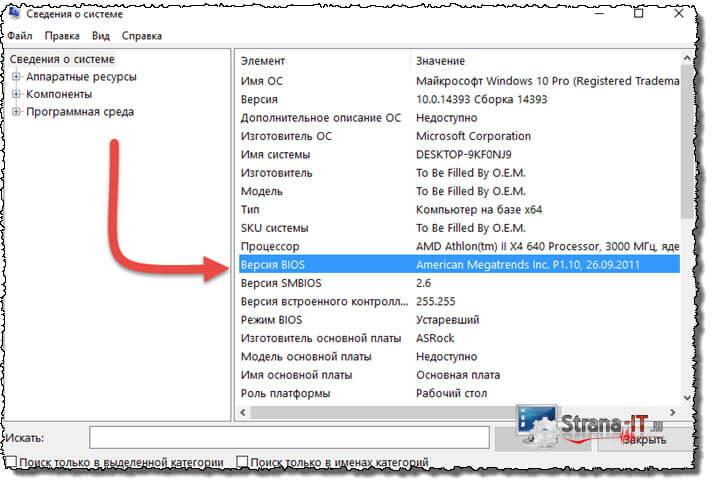
Напоследок, узнаем версию базовой системы ввода-вывода через программу «CPU-Z». 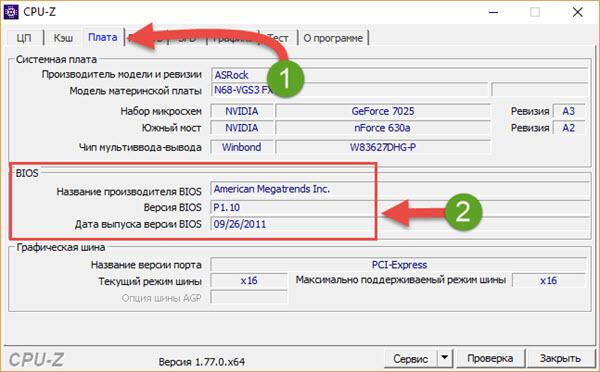
Мы с вами ей уже не раз пользовались в предыдущих статьях. Поэтому, запускаем программу, переходим во вкладку плата и смотрим на информацию о BIOS.
Расшифровка сигналов БИОС.
После того, как мы смогли определить производителя BIOS. Нам с вами необходимо перейти к расшифровке сигналов.
Звуковые сигналы AMI БИОС.
AMI BIOS (American Megatrends Inc.) – наверное самый известный производитель БИОСа для материнских плат. Если при самотестировании, POST не обнаружила неполадок, то вы услышите одинарный короткий сигнал. После него сразу же начнется загрузка операционной системы. Если вы слышите другие сигналы, то стоит насторожиться, послушать и расшифровать их.
Ниже приведена таблица, с расшифровкой звуковых сигналов AMI BIOS. 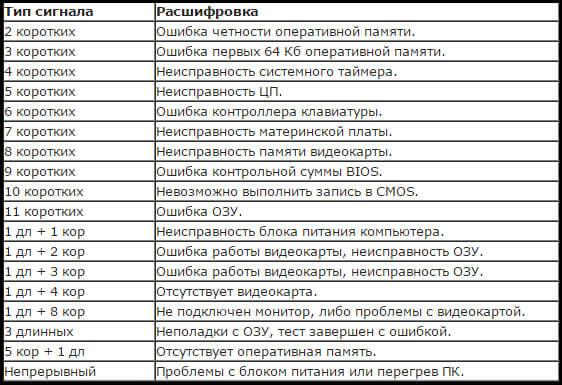
Как правило, если компьютер начинает пищать, то иногда помогает банальная перезагрузка или же обесточивание системного блока на некоторое время. Если же это не решает проблемы, то в конце стать я расскажу, как бороться с основными неисправностями.
Звуковые сигналы Phoenix БИОС
Если у вас материнская плата с данной версией BIOS, то для него характерны специальные звуки. Которые выглядят таким образом. Например, код 1-1-4 будет звучать как один «пипс», пауза, еще один «пипс» снова пауза и потом четыре раза «пипс». Такой звук будет обозначать о неверной контрольной сумме BIOS ROM. Для того, чтобы расшифровать звуковые сигналы БИОС на материнской плате с Phoenix BIOS смотрите таблицу ниже. 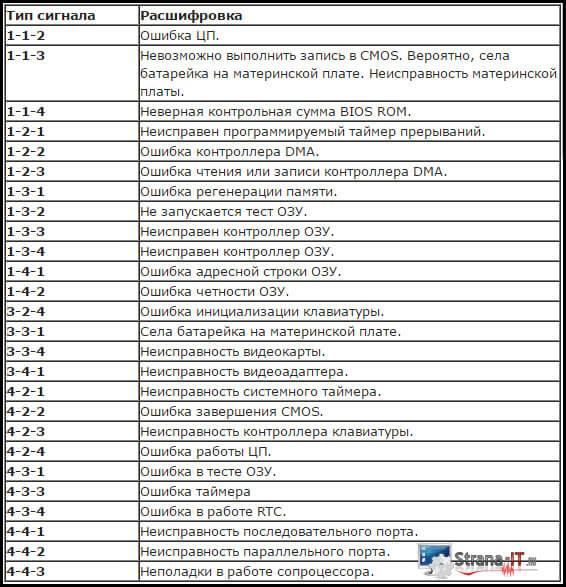
Расшифровка сигналов AWARD BIOS.
Еще один популярный производитель БИОС для материнских плат. Он установлен на множество материнских плат. Интерфейс отображения у него классический и не претерпевал каких-либо глобальных изменений в течении 10 лет.
Звуковые сигналы чем-то схожи с AMI БИОС. Поэтому вам не составит труда их расшифровать. Таблица представлена ниже. 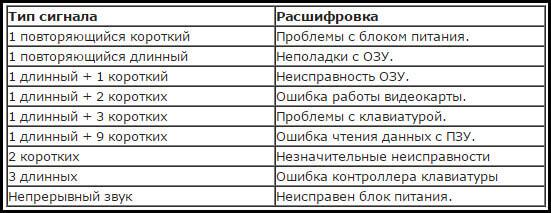
Самые распространенные звуки БИОС и что они значат.
Предлагаю рассмотреть самые, что ни на есть распространенные звуковые сигналы, которые мы можем услышать при неполадках с компьютером.
- Длинный одиночный звук БИОС при включении компьютера – чаще всего говорит о проблемах с ОЗУ;
- Один длинный и два коротких – если вы слышите такой сигнал, то большая вероятность того, что имеются проблемы с видеоадаптером. Для начала достаточно его вытащить и почистить контакты. Например, подойдет стирательная резинка. Так же почистите компьютер от пыли, если давно этого не делали;
- Один длинный и три коротких сигнала – такая конфигурация сигналов говорит о проблемах с видеокартой, ОЗУ или клавиатурой;
- Три коротких сигнала – чаще говорят о проблемах в работе ОЗУ. Чтобы решить проблему самостоятельно выньте модуль памяти из разъема, почистите его. Если модулей памяти несколько пробуйте запустить компьютер сначала с одним, потом с двумя и так далее;
- Пять коротких сигналов БИОС говорят нам о том, что неисправен центральный процессор. Если вы слышите такие сигналы после установки нового ЦП, то возможно он не совмещен с материнской платой или вы сделали что-то не так. Если же процессор не менялся, то возможно он вышел из строя или нет контакта в каком-то месте;
- Четыре длинных звуковых сигнала – часто говорят нам о низких оборотах кулера, охлаждающего процессор;
- Отсутствие сигналов, компьютер не включается – вероятнее всего у вас проблема с блоком питания. Замените его на исправный.
Подведем итоги.
Сегодня мы с вами рассмотрели про звуковые сигналы БИОС. Как правило, если при включении компьютера вы слышите вместо привычного одинарного писка целую серенаду от своего компьютера, то теперь знаете, что необходимо расшифровать сигналы. В большинстве случаев удается решить проблему самостоятельно. Очень часто проблема решается после чистки контактов компонентов компьютера или обычной перезагрузкой и обесточиванием системы.
Советую, любые манипуляции с системным блоком выполнять только при полностью выключенном питании, чтобы вас не ударило током, и вы не повредили комплектующие в следствии короткого замыкания.
strana-it.ru
При включении компьютера просит нажать f1 как убрать?
Рано или поздно практически на любом компьютере при включении требуется нажать клавишу F1 или F2. Если этого не сделать он попросту не включится, оставаясь висеть на черном фоне с белыми буквами. В данной статье мы расскажем что это значит, а также как избавится от постоянных нажатий кнопки F1 при включении компьютера.
Почему компьютер просит нажать F1?
Существует несколько возможных причин, по которым каждый раз при включении нужно нажимать кнопку F1. Таким образом система обращает внимание пользователя на наличие проблемы. Всегда чуть выше строки «Press F1 to continue» присутствует сообщение, которое и вызвало появление запроса на нажатие F1. Сейчас мы рассмотрим всевозможные варианты.
Cmos checksum bad/CMOS Checksum Error
Это самое распространенное сообщение, следствием которого является запрос нажатия F1. Оно сигнализирует о том, что на материнской плате села батарейка и ее нужно заменить.
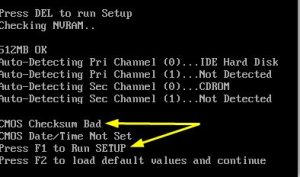
Ошибка при загрузке Cmos checksum bad
Smart status bad backup and replace/Immediately backup your data and replace your hard disk drive
Если перед фразой «Press F1 to continue» есть подобная фраза, то это значит, что жесткий диск находится в плохом состоянии. Как сказано в сообщении, рекомендуется немедленно скопировать важные данные на другой жесткий диск и заменить текущий.

Smart status bad backup and replace
Cpu fan error
Данная ошибка говорит о наличии проблем с кулером на процессоре. Он либо не подключен, либо не работает, либо работает, но не с должной скоростью. Рекомендуется его проверка с возможной последующей заменой. Обратите внимание, что кулер процессора должен быть подключен к коннектору материнской платы с именем CHA/CPU Fan.

cpu fan error при загрузке
CPU over temperature error
При данном сообщении речь идет о температурах процессора. Скорее всего они завышены. Рекомендуется их проверка и при наличии проблем обслуживание системы охлаждения.

cpu over temperature error
Chassis intruded!
Если в BIOS активирована опция отслеживания вскрытия корпуса, то в данном случае будет отображаться сообщение «Chassis intruded!». Нужно всего лишь войти в настройки BIOS и отключить соответствующую опцию.
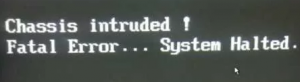
Chassis intruded! Fatal Error… System Halted
Intel cpu ucode loading error
Данное сообщение говорит о проблемах с совместимостью процессора и материнской платы. Скорее всего требуется обновление BIOS материнской платы. Подробнее об ошибке в этой статье.
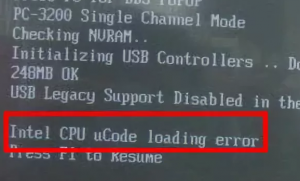
Окно с ошибкой intel cpu ucode loading error
Floppy disk fail 40
В данном случае обнаружены проблемы с работой дисковода для дискет. Самый простой и действенный метод устранения — его отключение в BIOS.
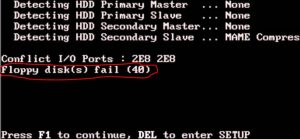
Что делать с ошибкой floppy disk fail 40
helpadmins.ru
Ноутбук пищит при включении несколько раз
В этой статья я расскажу о причинах почему ноутбук пищит 1-3-5-7 и более раз при включении и дальше загрузка может не идти, либо все же загружается Windows.
Nfr же в статье представлена таблица сигналов с расшифровкой что они обозначают для каждого типа BIOS или производителя.
Данная статья подходит для всех брендов, выпускающих ноутбуки на Windows 10/8/7: ASUS, Acer, Lenovo, HP, Dell, MSI, Toshiba, Samsung и прочие. Мы не несем ответственности за ваши действия.
При включении ноутбук пищит: каковы причины?
Во время включения ноут должно издавать звуки, которые являются одиночными сигналами и свидетельствуют об работоспособности и исправности техники. Существуют другие ситуации, когда ноутбук пищит несколько раз или слышно непрерывный звуковой сигнал. Девайс может отказаться загружаться или включаться из-за какого-то нарушения в работе.
В качестве источника звука всегда выступает спикер. Располагается он на системной плате и является сигнализатором исправности или поломки ноутбука. Диагностировать причину неисправности ноутбука, когда лэптоп непрерывно пищит при включении и не подгружается, можно при помощи специальной таблицы, которую мы рассмотрим ниже.
Наиболее распространенными причинами неисправности являются следующие:
 Нужна помощь?
Нужна помощь? Не знаешь как решить проблему в работе своего гаджета и нужен совет специалиста? Напиши нам »
- Некорректные настройки BIOS.
- Ошибка в работе блока питания.
- Перегрев важных внутренних компонентов, выход из строя системы охлаждения техники.
- Неисправность клавиатуры, залипание клавиш.
- Проблемы, которые связаны с исправностью, работой плат, в т. ч. видеокарты.
Для диагностики применяется специальная таблица с звуковыми сигналами. Данный реестр для каждой серии BIOS индивидуален.
Чтобы правильно определить причину неисправности, необходимо включить ноутбук, считать частоту и анализировать характер писка. После подобных подсчетов в таблице можно найти соответствующее значение с вероятной причины некорректной работы устройства.
Читайте При включении ноутбук щелкает и не запускается
Устройство ввода
Если во время включения пищит ноутбук, то наиболее распространенной причиной является западание клавиш. Это связано с их засорением или пролитой жидкостью. В итоге происходит замыкание контактов.
Хорошим вариантом можно считать случай, когда влага остается только на клавиатуре и не проникает в корпус. При последнем варианте появившиеся проблемы могут быть очень серьезными.
Температура
 Увеличить
УвеличитьЕсли лэптоп не загружается, то причина может таиться в системе охлаждения. Засорение пылью, мусором, механические повреждения, которые вызваны ударами при падении ноутбука, являются причиной перегрева процессора. Если используется система охлаждения для отвода тепла от графической карты, то она также способна выйти из строя.
ОЗУ
Когда при включении пищит ноутбук, причина может быть связана с повреждением оперативной памяти. В таких ситуациях идет речь о нарушениях контакта между системной платой и ОЗУ. К менее распространенным причинам появления при включении посторонних звуков относится выход из строя системной платы, неправильные настройки в BIOS.
Выполняем алгоритм действий:
- Снимаем крышку отсека от модуля ОЗУ. Заднюю стенку лэптопа можно полностью открутить.
- Находим модуль памяти, снимает фиксаторы аккуратно для его извлечения.
- Чистим плату от пыли, обратно вставляем под углом 45 градусов.
Такой же процесс можно выполнить с иными компонентами ноутбука. Их необходимо аккуратно отключить от системной платы, почистить от пыли, а затем установить на место.
Дисплей
Часто кроме звукового сигнала на ноутбуке не работает экран. Этот момент следует рассмотреть подробнее. Прежде всего необходимо проверить настройки электропитания при работе от сети и аккумулятора. Устанавливаем яркость экрана.
Когда на ноутбуке экран не работает, следует проверить, в каких именно положениях он не активен. Если поврежден шлейф матрицы, то дисплей будет демонстрировать информацию только при соблюдении определенных условий. Касается это и положения крышки.
Если на лэптопе черный экран, то необходимо подключить его к внешнему монитору. Следует проверить, выводится ли изображение на него. Если это так, то проблема заключается в неисправной матрице или шлейфе. При отсутствии изображения вероятная поломка заключается в аппаратной части, зачастую причина – видеокарта.
Во время включения можно слышать загрузку операционной системы. В этой ситуации неисправность связана с видеокартой. Когда отсутствие процесса загрузки очевидно, отвечающий за работу винчестера индикатор не реагирует, то проблема в иных состояниях.
Поломаться может кнопка включения, которая перестает реагировать на нажатия. Зачастую проблема вызывается загрязненностью.
Менее распространенные неисправности
Когда на ноутбуке виден только черный экран, но слышно загрузку операционной системы, необходимо внимательно присмотреться к дисплею, можно на него посветить лампой. Если получится рассмотреть изображения, но подсветка при этом отсутствует, то неисправен инвертор или лампа. Данные элементы отвечают за освещение экрана.
Если поломался инвертор, то его можно отремонтировать или заменить, все зависит от того, насколько серьезна поломка. Лампа подсветки восстановлению не подлежит, ее только заменяют. Если дисплей по бокам стал черным и почти ничего не отображает, то возможная причина этого – поломка аппаратной части ноутбука.
В большинстве случаев ломается видеочип из-за перегрева, но может отсутствовать контакт между модулем памяти и блоком питания. В этом случае потребуется тщательная проверка ноутбука.
Для поиска и устранения проблем нужна диагностика изделия. Матрица может оставаться исправной, ее повреждение вероятно только при попадании жидкости на экран или механическом повреждении.
Особенности диагностики
Схемы сигналов зависят от версии прошивки и модели ноутбука:
- Писк – система «позывных» в БИОС, которая сообщает про то или иное состояние компьютера.
- К примеру, 3 длинных сигнала говорят про сбой клавиатуры, а длинный с двумя короткими – про поломку видеокарты.
- Если после длинного писка слышно 9 коротких, то проблема с оперативной памятью, возможно, только одного из модулей.
Вариаций и кодировок очень много. Ниже показаны таблицы с расшифровкой звуковых сигналов БИОС в зависимости от производителя.
AMI BIOS
 Увеличить
УвеличитьAward BIOS
 Увеличить
УвеличитьPhoenix BIOS
1-1-2 обозначает 1 звуковой сигнал, паузу, 1 звуковой сигнал, паузу, 2 звуковых сигнала.
 Увеличить
УвеличитьCompaq BIOS
 Увеличить
УвеличитьDELL BIOS
 Увеличить
УвеличитьAST BIOS
 Увеличить
УвеличитьIBM BIOS
 Увеличить
УвеличитьСброс BIOS
Возврат БИОС к заводским настройкам может решить ряд проблем, которые возникают во время включения ноутбука. Данную процедуру выполнить можно только в ситуации, когда устройство включается, но операционная система не загружается. Выполняем следующую инструкцию:
- Переходим в БИОС путем нажатия клавиши Delete (на стартовом окне загрузки указывается клавиша для входа в BIOS).
- Нажимаем F9 и подтверждаем решение провести сброс настроек.
- Для выхода из БИОС с сохранением новой конфигурации нажимаем F10.
Сброс параметров может решить ошибку CMOS и иные неполадки в БИОС, поэтому важно попробовать данный вариант устранения писка.
Ноутбук пищит при включении несколько раз
5 (100%) 1 чел.Полезная статья? Проголосуй!

androproblem.ru
При включении ноутбук щелкает и не запускается система
В этой статье я расскажу о причинах почему ваш ноутбук щелкает при загрузке и не может загрузиться, а так же что делать в этой ситуации.
Данная статья подходит для всех брендов, выпускающих ноутбуки на Windows 10/8/7: ASUS, Acer, Lenovo, HP, Dell, MSI, Toshiba, Samsung и прочие. Мы не несем ответственности за ваши действия.
Почему ноутбук при включении щелкает и не включается?
При включении ноутбука можно услышать щелканье, загораются лампочки, вентилятор начинает крутиться, но на экране при этом ничего не отображается и само устройства не работает. Напряжение подается, а некоторые устройства работают независимо от иного оборудования, поэтому создается ошибочное мнение.
Зачастую причиной этого становится поломка одного из элементов системной платы ноутбука. Устройство не работает, поэтому операционная система не может запуститься. Подобная неисправность довольно распространена, но выявить причину сложно, а в некоторых случаях требуется обратиться в сервисный центр.
Виновником может быть, как чип видеокарты, так и маленький транзистор. В такой ситуации ноутбук починить смогут только инженеры, так как определить неисправность в домашних условиях не получится.
Читайте При включении ноутбук сразу перезагружается
 Нужна помощь?
Нужна помощь? Не знаешь как решить проблему в работе своего гаджета и нужен совет специалиста? Напиши нам »
Второй вариант неисправности заключается в том, что при включении ноутбука пользователь видит некоторую информацию на экране, но само устройство щелкает и не запускается операционная система. Данная проблема связана с жестким диском, он поломался, издает характерные щелчки и не может раскрутиться. Актуально в отношении HDD.
 Увеличить
УвеличитьЕсли винчестер не работает, то и ОС не запустится. Здесь потребуется целый комплекс работ, которые вернут устройство в работоспособное состояние.
Основные причины щелканья жесткого диска и способы устранения проблемы
Когда жесткий диск ноутбука сильное трещит или щелкает при включении, а сам девайс не запускается, то это свидетельствует о серьезных поломках. Важной задачей в этом случае становится спасти данные, которые находятся под угрозой.
Причины щелчков в винчестере
Такой звук технически возникает, когда осуществляется позиционирование считывающих головок. Они возвращаются на место парковки к шпинделю.
Щелкает жесткий диск по разным причинам, самыми безобидными из них являются:
- Из-за перехода в режим энергосбережения отключается жесткий диск.
- Самотестирование устройства, при котором винчестер «отмечает» проблемные сектора.
- Повышение температуры внутри блока.
- Перебои в электропитании (скачки энергии в сети, неисправность батареи ноутбука).
К самым неприятным и тяжело устранимым причинам относится повреждение серворазметки диска или ферромагнитного слоя. Из-за этого случается позиционирование считывающих головок. Вся хранящаяся на диске информация может быть утеряна.
Кроме щелчков, могут появиться скрипы, когда из-за неисправности головки перестают «видеть» серворазметку. Сигнал просто не поступает, они начинаются перемещаться в поиске этой разметки.
Читайте Ноутбук не читает диск — что делать и причины
В итоге появляются сторонние звуки. Идентичные звуки возникают во время ошибки подгрузки микропрограмм жесткого диска.
Важное значение имеет марка винчестера. Хотя у них устройства похожие, они могут по-разному сигнализировать про различные неполадки. HDD может начать стучать после падения ноутбука, так как головки вышли со строя.
Устранение неисправности
Если не работает жесткий диск, то и ОС не запустится. Здесь потребуется целый комплекс работ, чтобы ноутбук вернуть в работоспособное состояние.
Если внутри блока повышается температура, то необходимо:
- Очистить устройство от грязи и пыли.
- Для общего охлаждения системы подключить внешний кулер.
- Поднять над столом ноутбук, поставить на подставку или на ножки, чтобы ничем не закрывались внешние отверстия, а воздух через них проходил свободно.
 Увеличить
УвеличитьВ любом случае, щелчки говорят про серьезную поломку. Основные меры стоит предпринять, чтобы сохранить данные. Если жесткий диск вдруг заработает, то в любой момент ноутбук может отключиться.
Читайте Ноутбук пищит при включении несколько раз
Для восстановления работы ноутбука необходимо заменить жесткий диск на новый. На винчестер следует установить операционную систему, утилиты и драйвера, скачав их с официального сайта конкретно для используемого ноутбука. Еще требуется установить ПО, чтобы обеспечить работу.
Поломанный винчестер нужно показать профессионалам в сервисный центр. Они смогут провести диагностику и оперативно вынести вердикт.
При включении ноутбук щелкает и не запускается
5 (100%) 3 чел.Полезная статья? Проголосуй!

androproblem.ru